Netflix 不易出现故障,但与任何在线服务一样,也可能会出现技术问题。为了帮助您诊断问题并了解到底出了什么问题,Netflix 在每次故障时都会显示错误代码。
由于与网络浏览器相关的问题,错误代码 M7353-5101 是您会遇到的最常见错误之一。幸运的是,这也是更容易修复的错误之一。以下是克服 Netflix 上的 M7353-5101 错误的最佳方法。
M7353-5101错误的可能原因是什么?
M73535101 错误代码暗示浏览器存在问题。解决浏览器中的确切问题稍微困难一些。
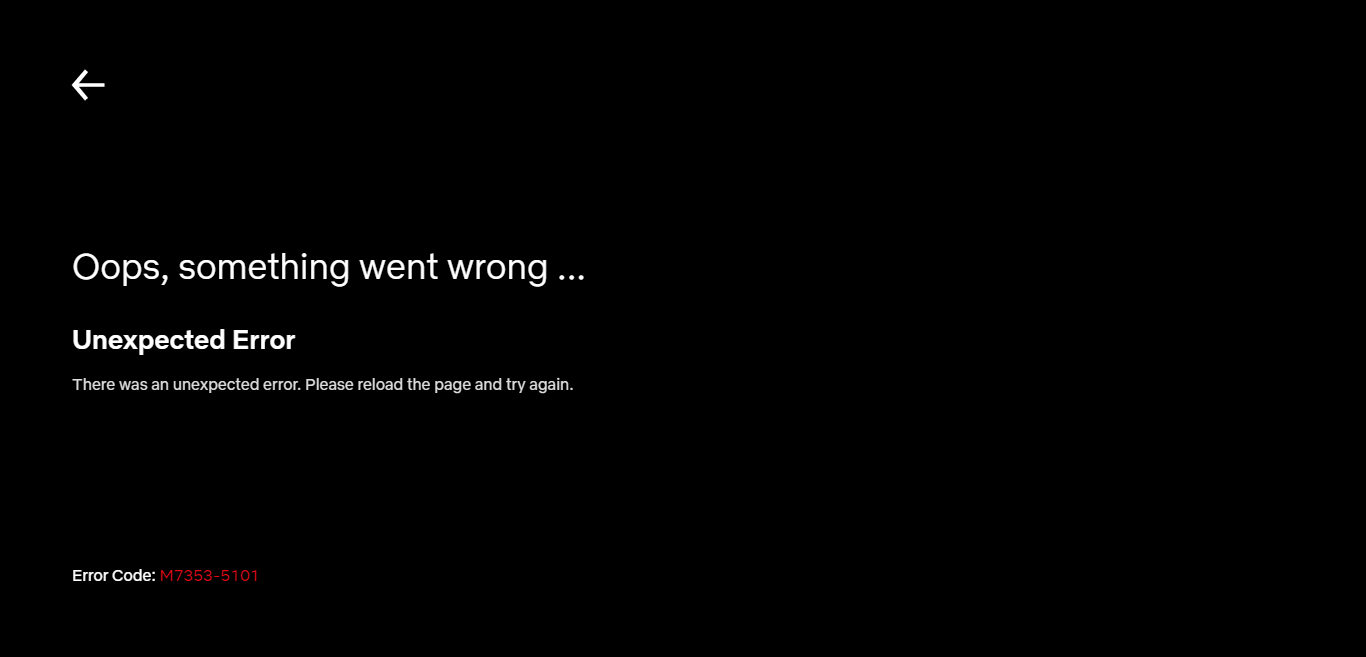
扩展程序和过时的浏览器组件是众所周知的罪魁祸首。该错误很少是由更高级的问题引起的,例如代理服务器故障或与第三方防病毒应用程序发生冲突。
有时擦除浏览器缓存可以解决问题,甚至只需重新启动计算机即可。
修复 1:禁用浏览器扩展
导致 M7353-5101 错误的最常见原因是浏览器扩展冲突。每当遇到此错误时,请禁用所有浏览器加载项。
虽然停用浏览器上安装的所有扩展程序似乎过多,但有必要正确诊断问题。您不必永久删除浏览器上的所有插件。 Netflix 再次运行后,开始再次启用浏览器扩展,一次启用一个。
这将使您能够将罪魁祸首归零,您可以轻松地从 Chrome 中卸载它 。

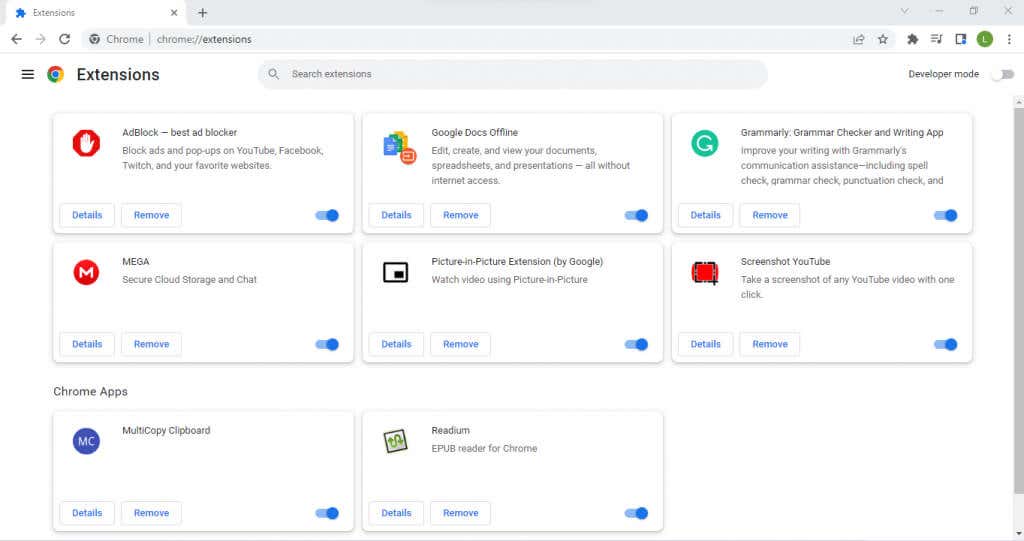
如果禁用扩展程序无法解决问题,您可以排除此原因并转向其他修复。
修复 2:删除 Cookie 并清除缓存
.修复此 Netflix 错误(以及一般浏览器错误)的第二种简单方法是 清除浏览器上的所有 cookie 。这基本上将浏览器重置为其默认行为,消除了由于选择不正确的设置而导致的任何挥之不去的问题。
您当然需要再次登录您的 Netflix 帐户,因为清除 cookie 会删除浏览器中的所有用户数据。无需清除所有 cookie - 只需擦除 Netflix 的缓存就足够了。
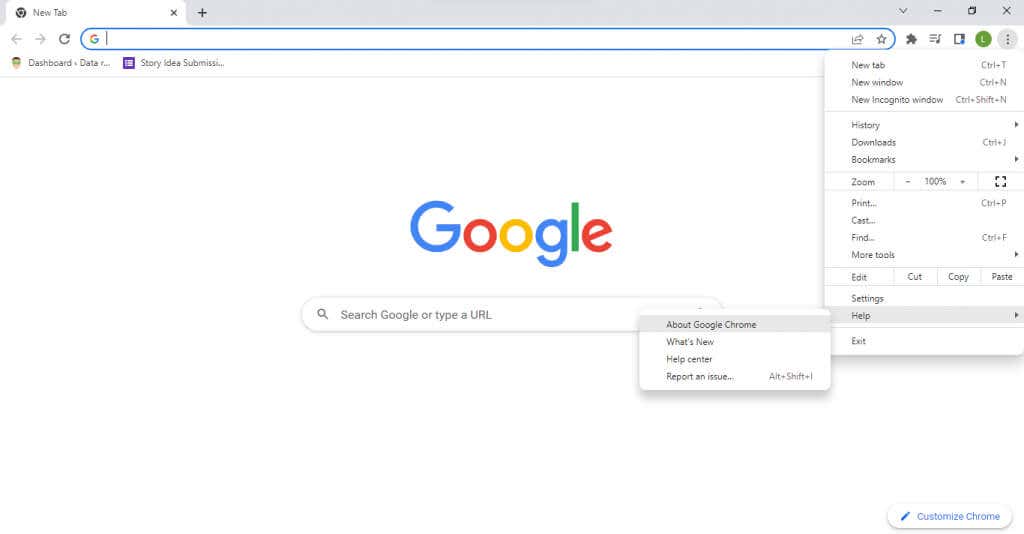
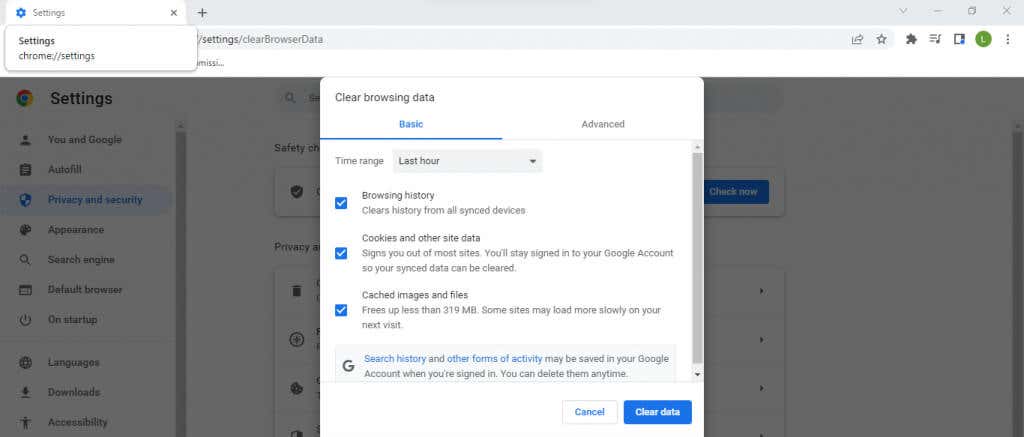
清除 Mac 上的缓存的步骤 有点不同。然而,在大多数情况下,所有浏览器的设置中都有一个清除浏览数据的选项。
修复 3:重新启动计算机
尽管听起来很愚蠢,但重新启动计算机确实可以解决许多问题。许多错误通常是暂时的,一旦关闭计算机,内存缓存就会被擦除,这些错误就会消失。
对系统设置的大多数更改也只有在重新启动后才会生效,因此这是安装新更新或驱动程序后的必要步骤。
修复 4:更新浏览器
由于 M7353-5101 Netflix 错误代码是由于浏览器问题引起的,因此 使您的网络浏览器保持最新状态 是必须的。
过时的网络浏览器可能无法正确支持浏览器扩展,从而产生冲突,导致 Netflix 视频播放出现问题。较旧的浏览器版本也错过了随着时间的推移推出的错误修复和补丁,使它们更容易出现问题。
现在,在大多数情况下,浏览器都设置为自动更新,因此您无需执行任何操作。但如果您不确定,您可以随时手动强制更新 。
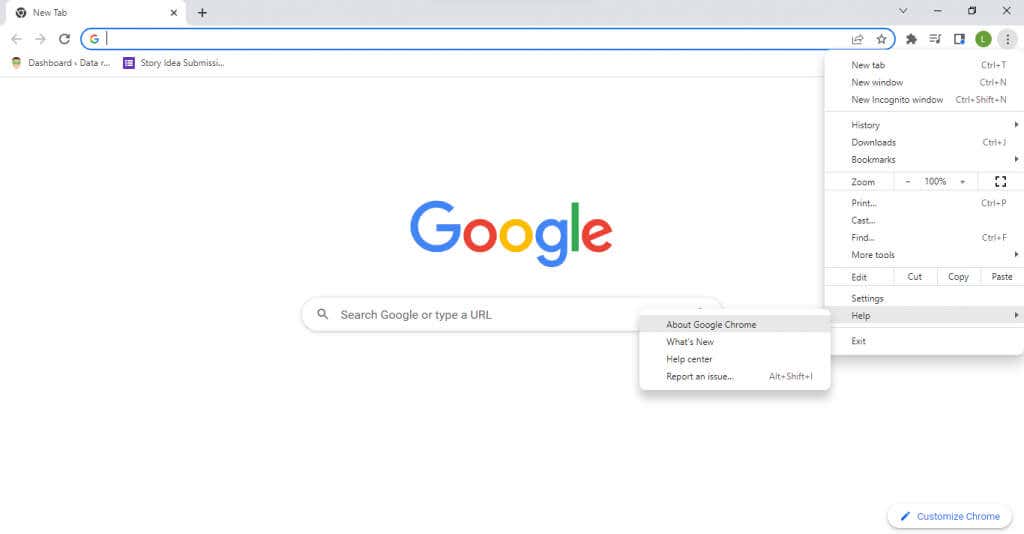

修复 5:尝试不同的浏览器
切换网络浏览器比以往更容易。所有主要浏览器都允许您从任何浏览器导入书签和其他用户数据,从而实现无缝传输。使用 Google Chrome 会特别容易,特别是如果您要迁移到 Mozilla Firefox 等基于 Chromium 的浏览器。
这可以让您避开任何浏览器问题并在新浏览器上观看 Netflix,而不会出现任何错误。如果问题仍然存在,您可以排除网络浏览器是罪魁祸首,并尝试其他修复方法。
修复 6:禁用代理服务器
代理服务器是保护在线通信并确保最大程度隐私的好方法,但它也可能会导致问题。由于所有网络流量都通过代理服务器路由,因此服务器中的任何故障都会转化为流媒体问题。
对于 Netflix 流媒体,即使是最小的故障也可能导致播放无法正常运行。这就是为什么在遇到任何互联网问题(无论是 Netflix 还是其他问题)时,建议使用禁用您的代理服务器 。 VPN 也可能导致类似问题,在遇到 Netflix 错误时应暂时禁用。
修复 7:关闭第三方防病毒软件
第三方防病毒应用程序因引发误报和干扰合法软件的功能而臭名昭著。无论您是在玩视频游戏还是只是浏览互联网,安全软件通常都会产生冲突。
如果您有一个防病毒应用程序一直在运行,请考虑将其关闭,至少暂时关闭。不用担心安全问题 - 只要您在防病毒软件关闭时不下载任何新文件,您的计算机就不会感染病毒。
看完 Netflix 后,您始终可以再次启用防病毒软件,但这并不是一个方便的解决方案。如果您确实发现防病毒软件干扰了 Netflix 的运行,请尝试更换其他防病毒软件提供商,或者联系当前的防病毒提供商来解决您的问题。.
修复 8:更新 Google Chrome 的 Widevine 内容解密模块
DRM(数字版权管理)可能会导致许多问题。由于其高度安全的加密,视频 DRM 特别容易遇到麻烦。大多数优质视频流服务(例如 Netflix)都实施某种形式的视频 DRM 来防止盗版。解密此类内容需要专门的模块。
Google Chrome 和所有相关浏览器(包括 Firefox、Opera 和 Android 操作系统原生浏览器)均配备了 Widevine 内容解密模块。简单来说,该模块负责解密并播放受DRM保护的视频,例如Netflix。
通常情况下,更新浏览器本身足以使其所有组件保持最新状态,但如果您遇到麻烦,您可以随时手动更新 Widevine 解密模块。


修复 9:断开辅助显示器的连接
第二台显示器是提高工作效率的好方法,因为您可以在一个屏幕上浏览信息,同时在另一个屏幕上实际工作。但在两个显示器之间切换有时可能会导致操作系统出现问题,从而使视觉内容更难正确呈现。
Netflix 错误 M7353-5101 也可能由 辅助显示器配置不正确 引起。在这些情况下,最好的方法是完全禁用第二个显示器并重新正确设置它。
修复 10:更新 Windows
Windows 更新经常被吹捧为解决任何计算机问题的灵丹妙药,这是有充分理由的。缺少关键错误修复和驱动程序更新可能会导致您的电脑上出现罕见的错误。
因此,当所有其他方法都失败时,查看 Windows 更新是否可以修复 Netflix 错误可能是个好主意。 Microsoft Windows 的每个版本都设置为自动更新。但如果你的更新被卡住或者你故意禁用了自动更新,你应该确保手动安装最新的 Windows 10 或 Windows 11 更新。.
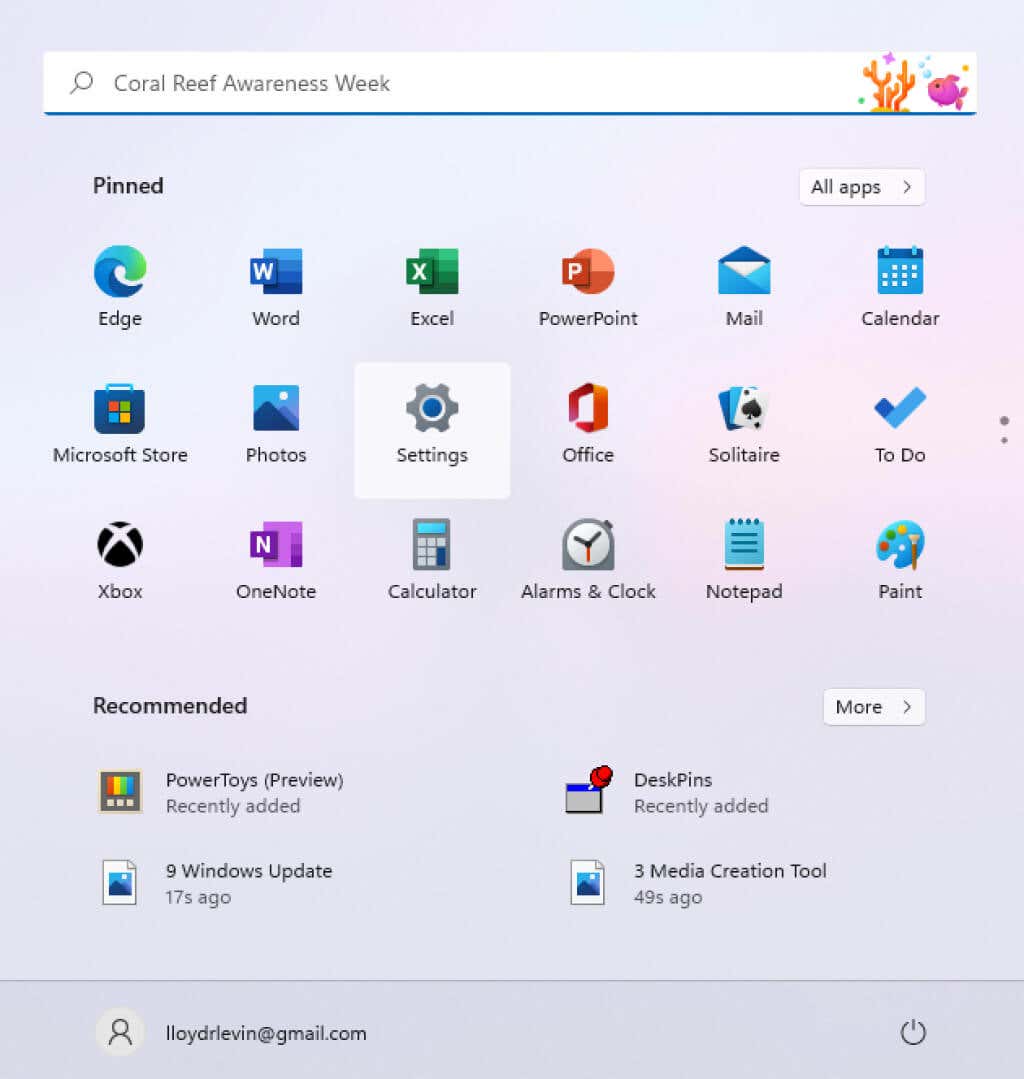
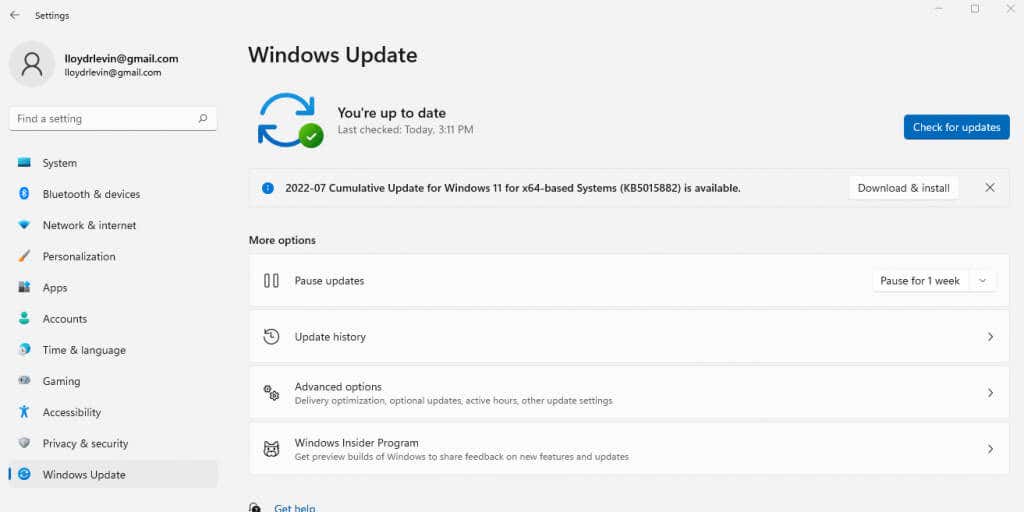
修复 Netflix 错误代码 M7353-5101 的最佳方法是什么?
在大多数情况下,M73535101 Netflix 错误是由干扰性浏览器扩展引起的。简单地禁用所有浏览器加载项通常是解决此问题的最佳方法。清除缓存并删除 Netflix cookie 也是一个好主意,可以修复任何小的配置错误。
但是,当基本修复无法解决您的问题时,您需要进行更深入的研究。更新是您的下一站 - 尝试更新您的网络浏览器、Widevine 内容模块,最后是您的 Windows 安装。重新启动计算机,一切都应该正常工作。
如果尝试观看 Netflix 电视节目时仍然出现 M73535101 错误代码,则说明您正在处理一个更为罕见的问题。它可能是辅助显示器、第三方防病毒工具,甚至是您的代理服务器。尝试禁用这些高级功能,以使 Netflix 再次顺利运行。
.